
Tar éis beochan a chruthú i Photoshop, ní mór é a shábháil i gceann de na formáidí atá ar fáil, ceann acu GIF. Gné den fhormáid seo ná go bhfuil sé i gceist é a thaispeáint (súgradh) sa bhrabhsálaí.
Má tá suim agat i roghanna eile chun beochan a shábháil, molaimid an t-alt seo a léamh:
Ceacht: Conas físeán a shábháil i Photoshop
Rinneadh cur síos ar an bpróiseas chun beochan GIF a chruthú i gceann de na ceachtanna roimhe seo, agus inniu labhróimid faoi conas an comhad a shábháil i bhformáid GIF agus ar shuíomhanna Optimization.
Ceacht: Cruthaigh beochan simplí i Photoshop
Shábháil GIF.
Chun tús a chur leis, déanaimid an t-ábhar a athdhéanamh agus léigh muid an fhuinneog Sábháil Socruithe. Osclaíonn sé trí chliceáil ar an mír "Save for Web" sa roghchlár File.
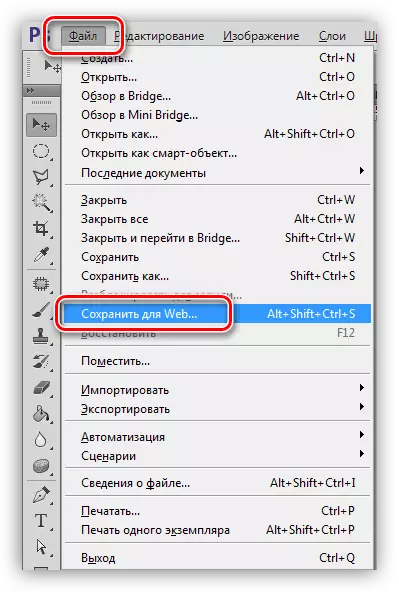
Tá dhá chuid sa fhuinneog: bloc réamhamharc
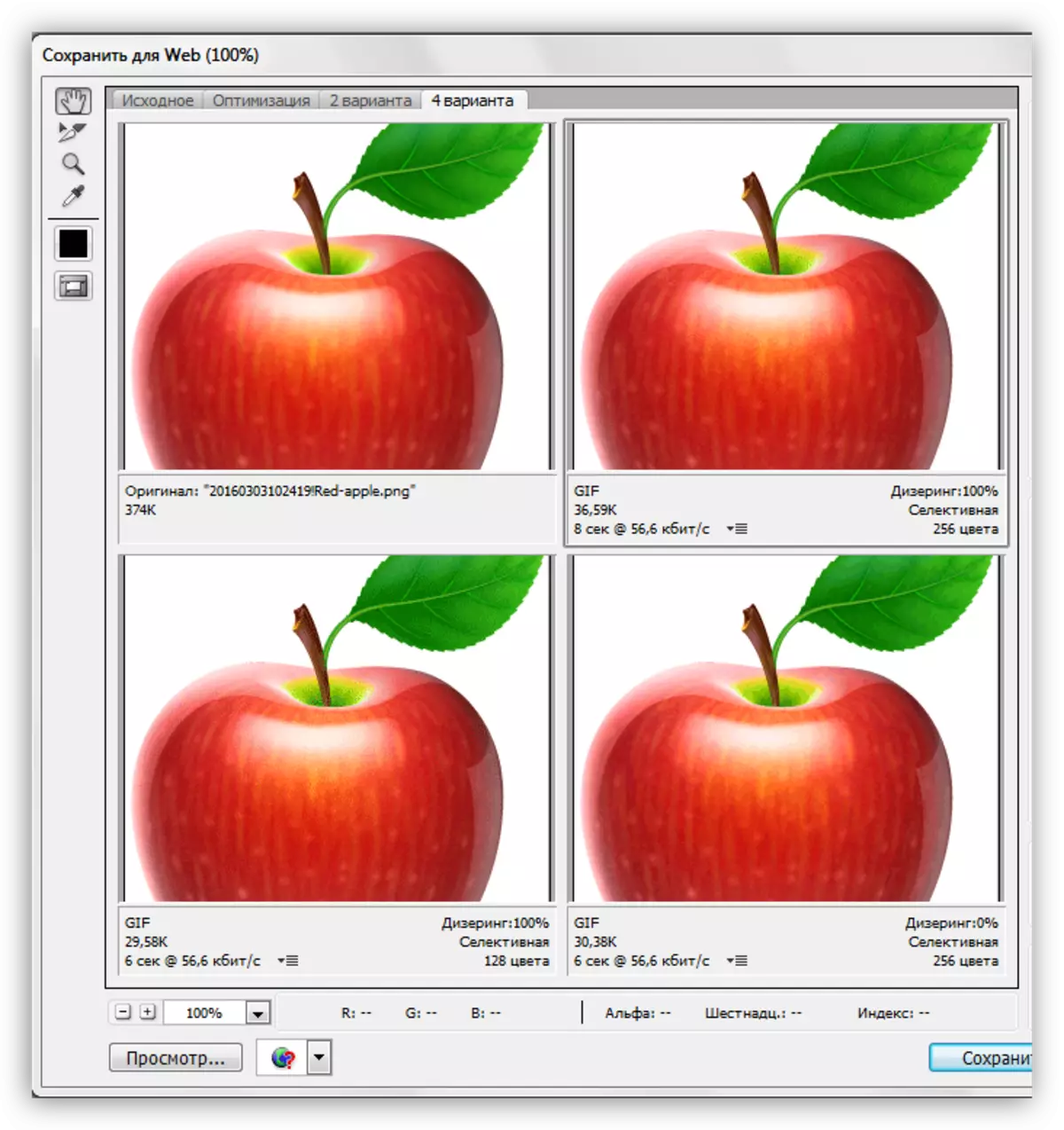
agus bloc socruithe.
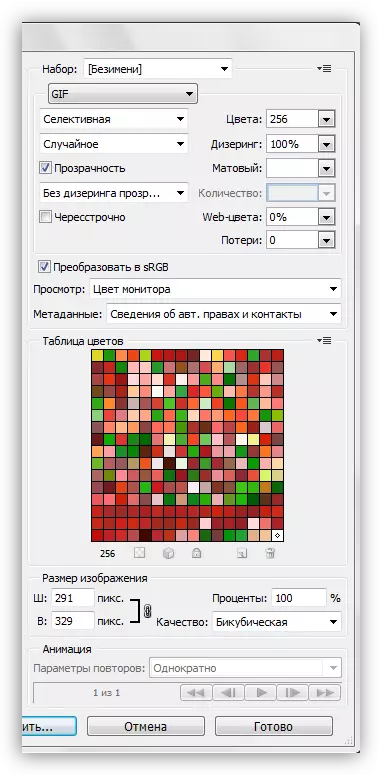
Réamhamharc bloc
Roghnaigh an líon na roghanna View Roghnaítear ag barr an bhloic. Ag brath ar na riachtanais, is féidir leat an suíomh inmhianaithe a roghnú.
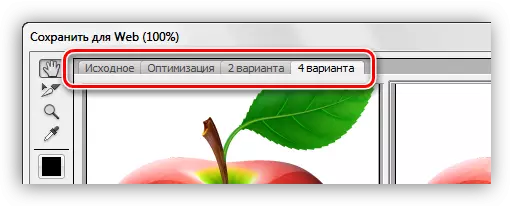
Tá an íomhá i ngach fuinneog, ach amháin an bunaidh, cumraithe ar leithligh. Déantar é seo ionas gur féidir leat an rogha is fearr a roghnú.
Ar thaobh na láimhe clé den bhloc tá sraith uirlisí beaga ann. Ní úsáidfimid ach an "lámh" agus "scála".
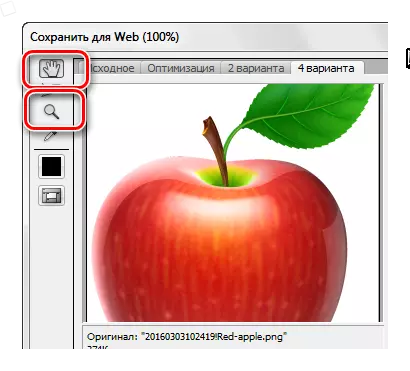
Ag baint úsáide as an "lámh" is féidir leat an íomhá a bhogadh laistigh den fhuinneog roghnaithe. Déantar an rogha freisin leis an uirlis seo. Feidhmíonn "scála" an gníomh céanna. Thart agus scrios an pictiúr is féidir le cnaipí ag bun an bhloic freisin.
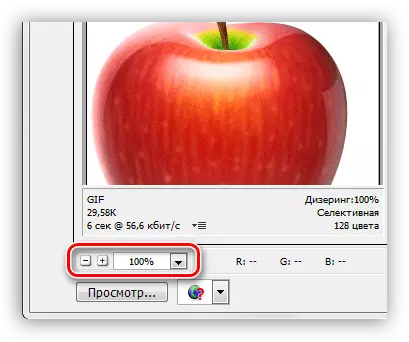
Is ísle thíos an cnaipe leis an inscríbhinn "View". Osclaíonn sé an rogha roghnaithe sa bhrabhsálaí réamhshocraithe.
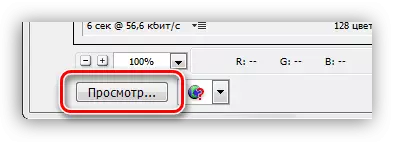
I bhfuinneog an bhrabhsálaí, ach amháin i gcás paraiméadair a shocrú, is féidir linn cód GIF HTML a fháil freisin.
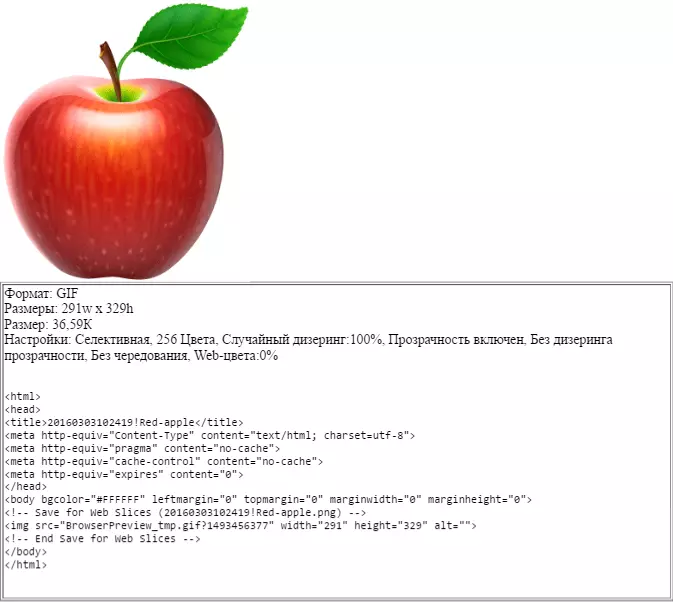
Socruithe Bloc
Sa bhloc seo, tá na paraiméadair íomhá cumraithe, smaoinigh air níos mó.
- Scéim Dath. Cinneann an suíomh seo an tábla dathanna innéacsaithe a chuirfear i bhfeidhm ar an íomhá nuair a optimizing.
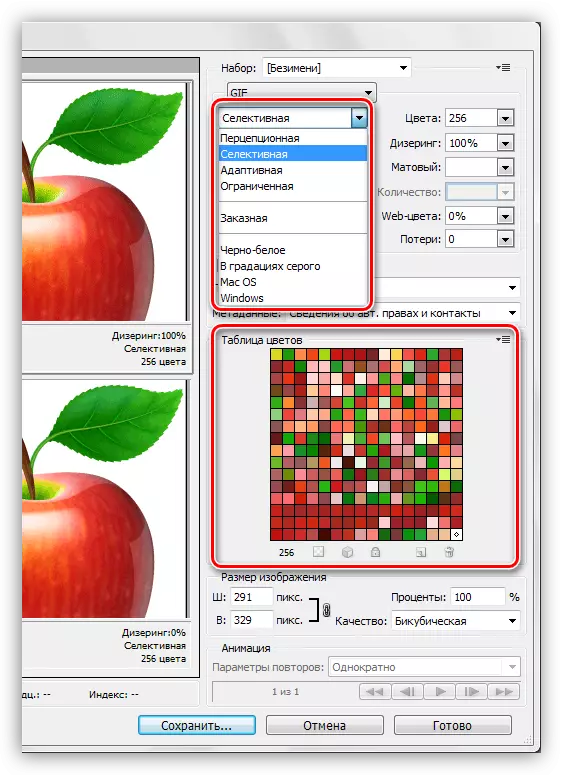
- Scéim dearcadh aireachtúil, agus go simplí "." Nuair a úsáidtear é, cruthaíonn Photoshop tábla dathanna, treoraithe ag shades reatha na híomhá. Dar leis na forbróirí, tá an tábla seo chomh gar agus is féidir le conas a fheiceann an tsúil dhaonna an dath. Plus - Is é an íomhá an chuid is mó in aice leis an bunaidh, na dathanna a shábháil go huasmhéide.
- Tá an scéim roghnach cosúil leis an gceann roimhe seo, ach baineadh úsáid as na dathanna a bhaineann leis an ngréasán atá slán don Ghréasán. Dhírigh sé freisin ar thaispeántas shades a thaitníonn leis an gcéad cheann.
- Oiriúnaitheach. Sa chás seo, cruthaítear an tábla ó dhathanna atá níos coitianta san íomhá.
- Teoranta. Is éard atá ann ná 77 dathanna, cuid de na samplaí a chuirtear in ionad bán i bhfoirm pointe (grán).
- Saincheaptha. Nuair a roghnú an scéim seo, is féidir a chruthú do pailéad féin.
- Dubh agus bán. Ní úsáideann an tábla seo ach dhá dhath (dubh agus bán), ag baint úsáide as grán freisin.
- I ngráid liath. Tá 84 leibhéal de shades de liath.
- MacOS agus fuinneoga. Tiomsaítear sonraí boird bunaithe ar ghnéithe na n-íomhánna mapála i mbrabhsálaithe a ritheann na córais oibriúcháin seo.
Seo roinnt samplaí de scéimeanna a chur i bhfeidhm.
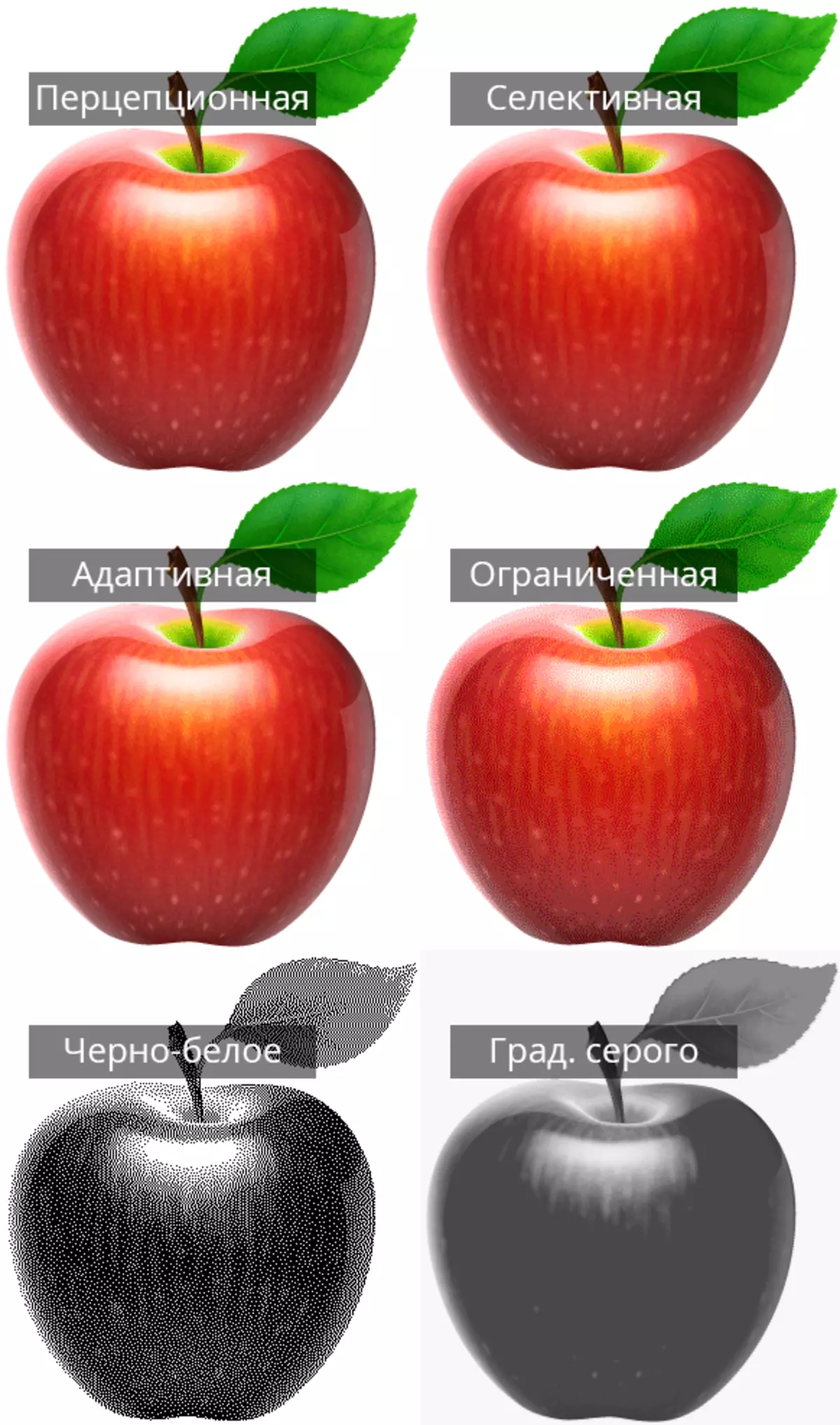
Mar a fheiceann tú, tá cáilíocht inghlactha go leor ag an gcéad trí shampla. In ainneoin go bhfuil siad beagnach difriúil óna chéile, ar íomhánna éagsúla oibreoidh na scéimeanna seo go héagsúil.
- Líon uasta na dathanna sa tábla datha.
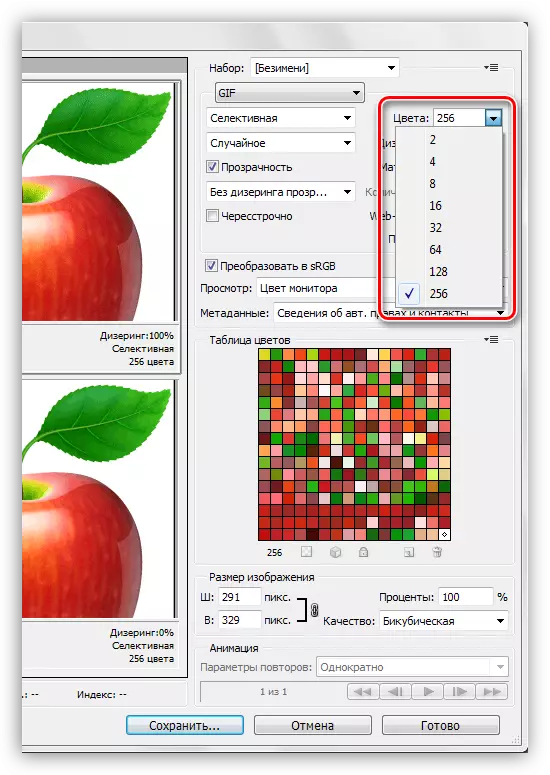
Bíonn tionchar díreach ag líon na ndathanna san íomhá ar a mheáchan, agus dá réir sin, ar an luas íoslódála sa bhrabhsálaí. Is minic a úsáidtear luach 128, ós rud é nach ndéanann an suíomh seo difear don cháilíocht, agus meáchan an GIF a laghdú.
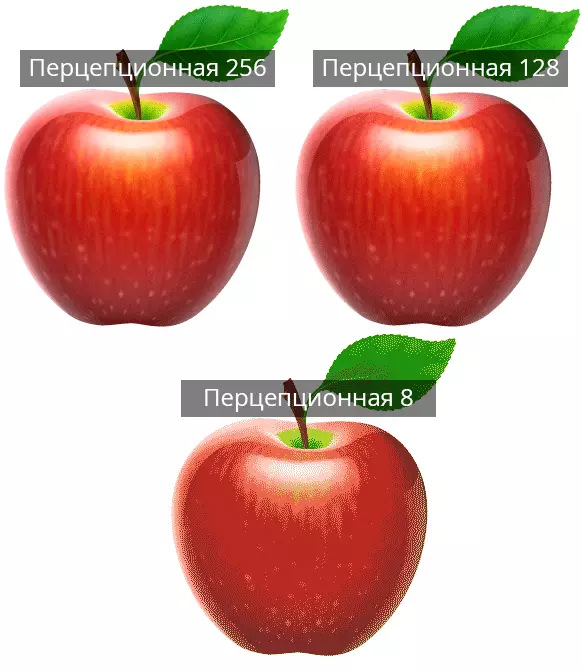
- Dathanna Gréasáin. Bunaítear leis an suíomh seo an chaoinfhulaingt a ndéantar na dathanna a chomhshó ina choibhéis ó phailéad gréasáin slán. Cinntear réimse an chomhaid de réir an luacha atá leagtha síos ag an sleamhnán: tá an luach níos airde - tá an comhad níos lú. Nuair a chur ar bun, níor chóir go ndéanfadh dathanna gréasáin dearmad freisin faoi cháilíocht.
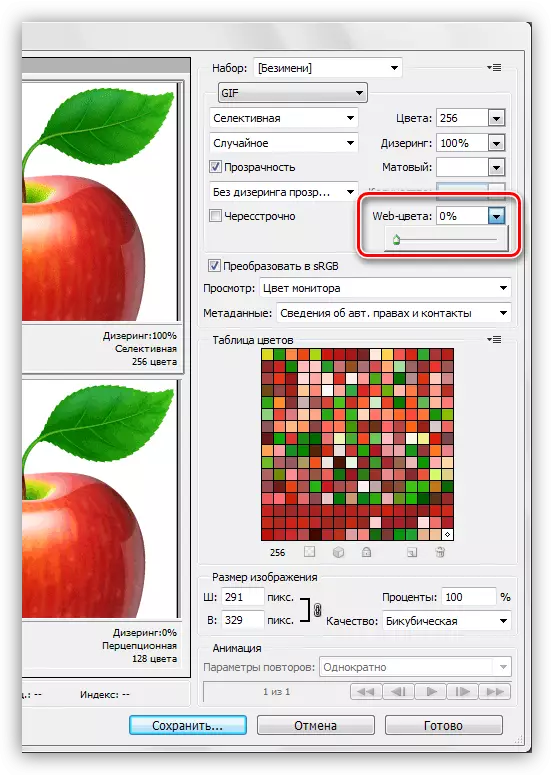
Sampla:
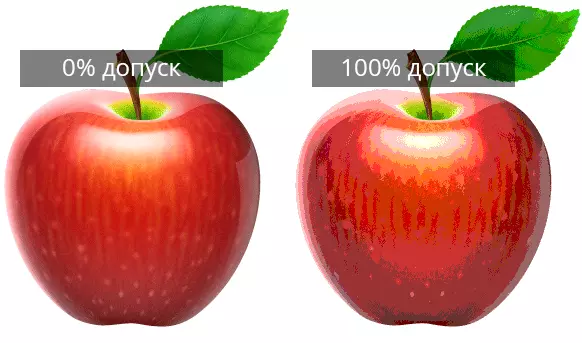
- Ligeann Dysrying duit na haistrithe idir dathanna a mhúchadh trí na dathanna atá sa tábla innéacsú roghnaithe a mheascadh.
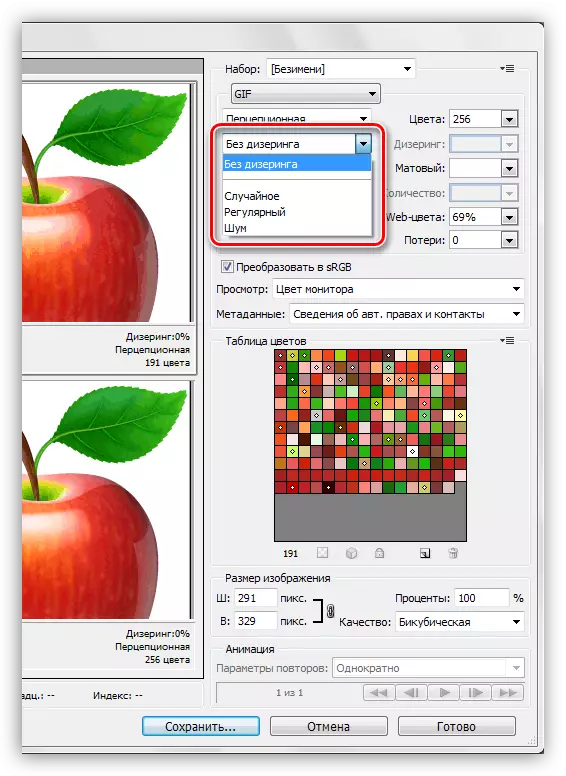
Chomh maith leis sin, cabhróidh an suíomh conas na grádáin agus sláine na láithreán monacrómatacha a chaomhnú. Nuair a úsáideann tú diúscairt go méadaíonn sé meáchan an chomhaid.
Sampla:

- Trédhearcacht. Ní thacaíonn an fhormáid GIF ach le picteilíní trédhearcach, nó go hiomlán teimhneach.
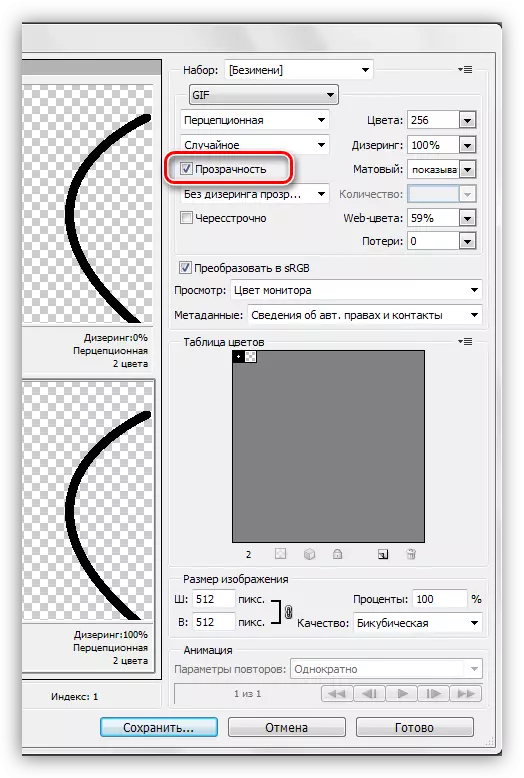
Taispeánann an paraiméadar seo, gan coigeartú breise, cuair na línte, ag fágáil na mban picteilín.
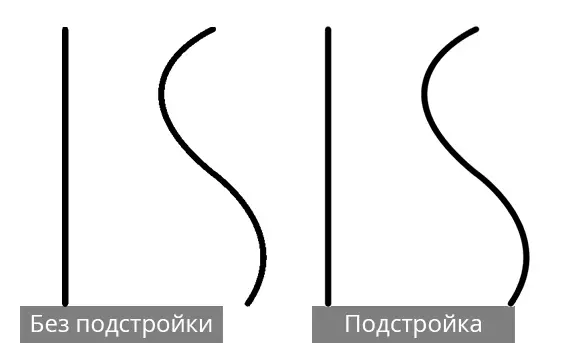
Tugtar "neamhlonrach" ar an gcoigeartú (i roinnt eagarthóirí "Kaima"). Leis, tá sé cumraithe chun pictiúir picteilín a mheascadh le cúlra den leathanach ar a mbeidh sé suite. Maidir leis an taispeántas is fearr, roghnaigh dath a fhreagraíonn do dhath cúlra an tsuímh.
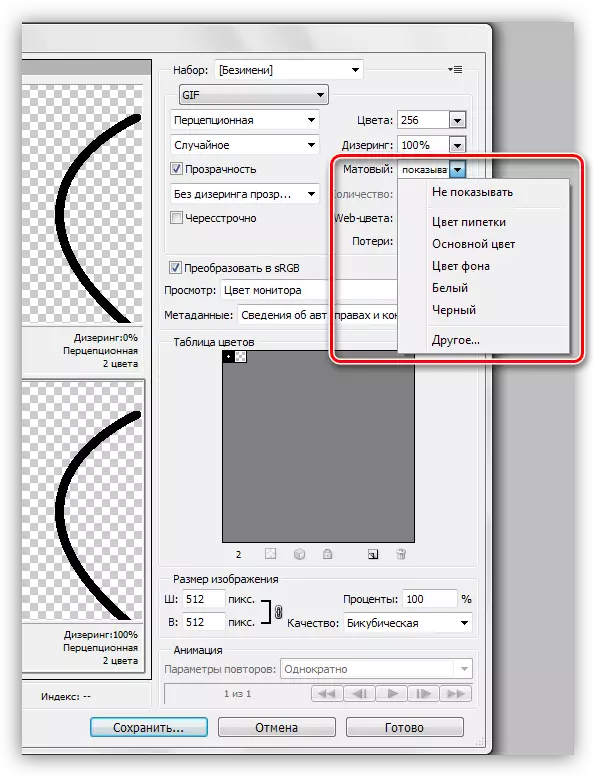
- Idirnasctha. Ceann de na cinn is úsáidí do shuíomhanna gréasáin. Sa chás go bhfuil meáchan suntasach ag an gcomhad, is féidir leat pictiúr a thaispeáint láithreach ar an leathanach, de réir mar a fhágann sé feabhas a chur ar a cháilíocht.
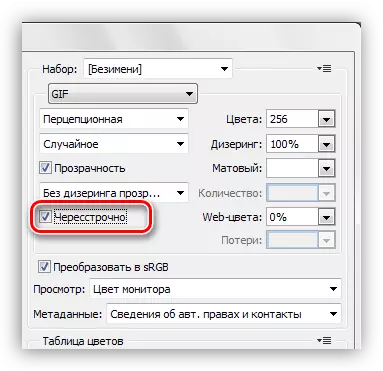
- Cuidíonn SRGB comhshó le dathanna uasta íomhá bunaidh a shábháil agus iad a shábháil.
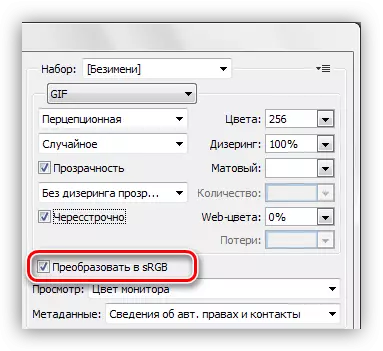
Ag bunú "trédhearcacht dyrying" measa go mór ar chaighdeán na híomhá, agus labhróimid faoin paraiméadar "caillteanais" sa chuid phraiticiúil den cheacht.
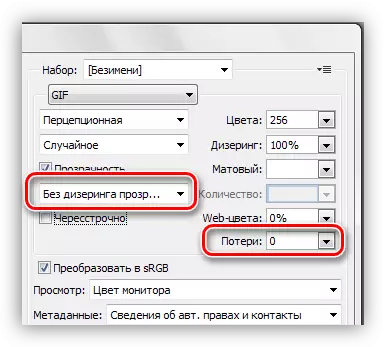
Maidir leis an tuiscint is fearr ar an bpróiseas chun caomhnú GIFanna i Photoshop a bhunú, ní mór duit cleachtadh a dhéanamh.
Cleachtadh
Is é an sprioc a bhaineann le híomhánna a bharrfheabhsú don Idirlíon ná an laghdú uasta a bhaineann le meáchan an chomhaid agus cáilíocht á cothabháil.
- Tar éis an pictiúr a phróiseáil, téigh go dtí an roghchlár "Comhad - Save for Web".
- Taispeántar an modh "4 rogha".
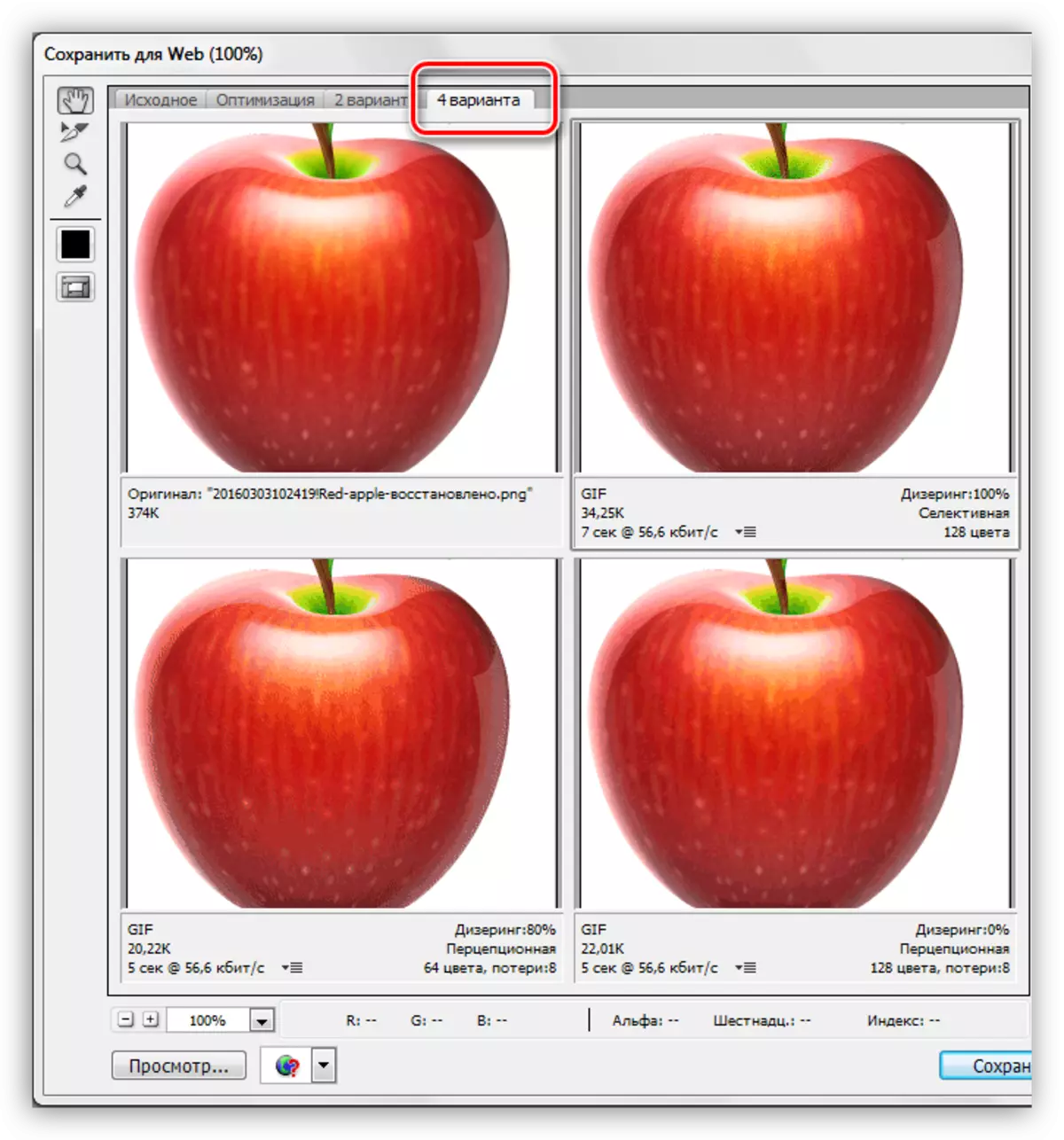
- Ansin, ní mór duit ceann de na roghanna a dhéanamh chun an ceann is cosúil leis an mbunleagan a dhéanamh. Lig dó a bheith ina phictiúr ar thaobh na láimhe deise den fhoinse. Déantar é seo chun méid an chomhaid a mheas le caighdeán uasta.
Seo a leanas socruithe suímh:
- Scéim Dath "Roghnach".
- "Dathanna" - 265.
- Is é "diazering" "randamach", 100%.
- Bain na daws os comhair an pharaiméadair "interlaced", ós rud é go mbeidh an íomhá deiridh den íomhá sách beag.
- "Dathanna Gréasáin" agus "caillteanais" - nialas.
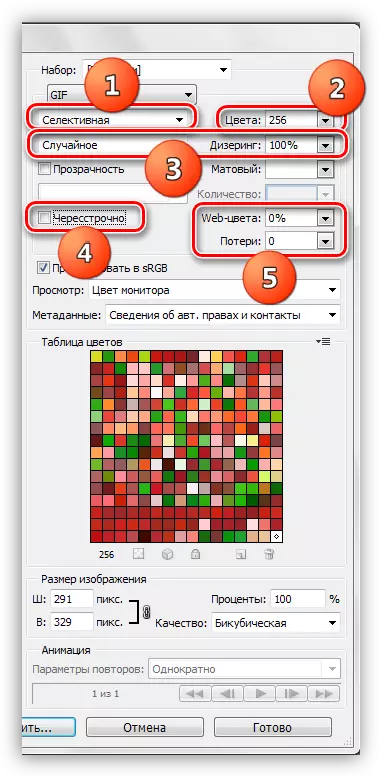
Déan comparáid idir an toradh leis an mbunleagan. Ag bun an fhuinneog shamplach, is féidir linn a fheiceáil ar an méid GIF atá ann faoi láthair agus an luas luchtaithe ag an luas idirlín sonraithe.
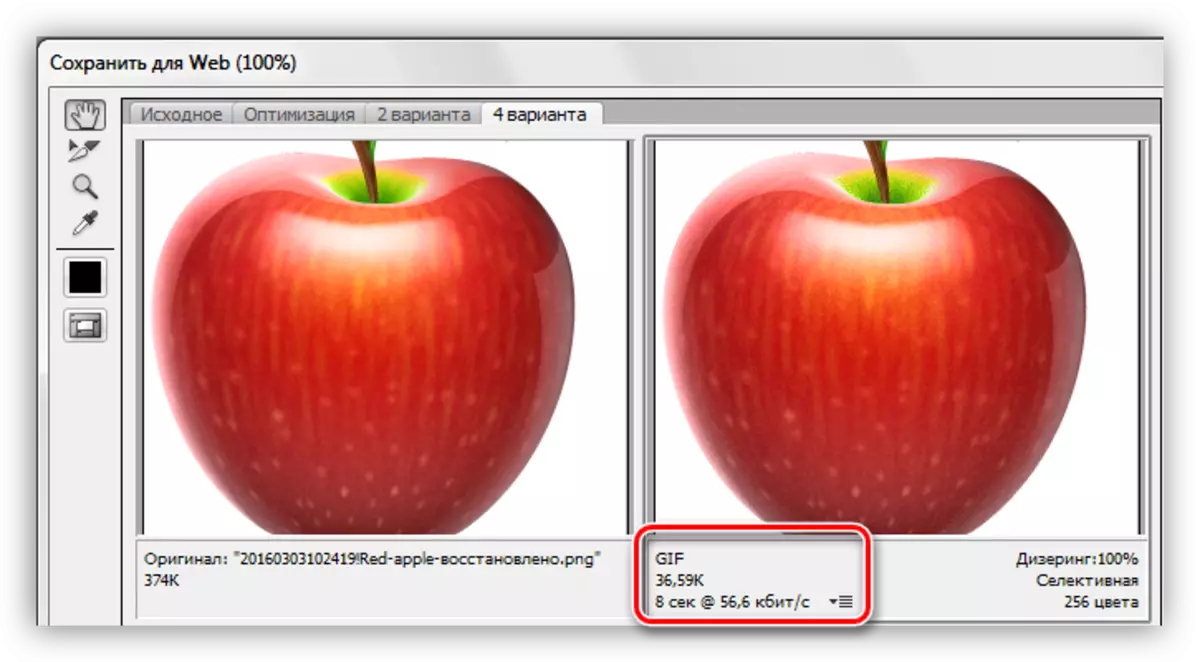
- Téigh go dtí an pictiúr thíos díreach cumraithe. Déanaimis iarracht é a bharrfheabhsú.
- Fág an scéim gan athrú.
- Laghdaíonn líon na ndathanna suas le 128.
- Laghdaíodh luach dysmering go 90%.
- Ní dhéanann na dathanna Gréasáin teagmháil, mar gheall ar an gcás seo ní chabhródh sé linn cáilíocht a choinneáil.
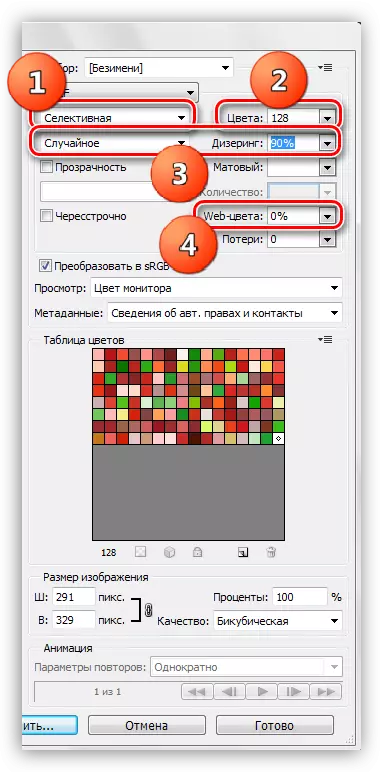
Tháinig laghdú ar mhéid GIF ó 36.59 kb go 26.85 kb.
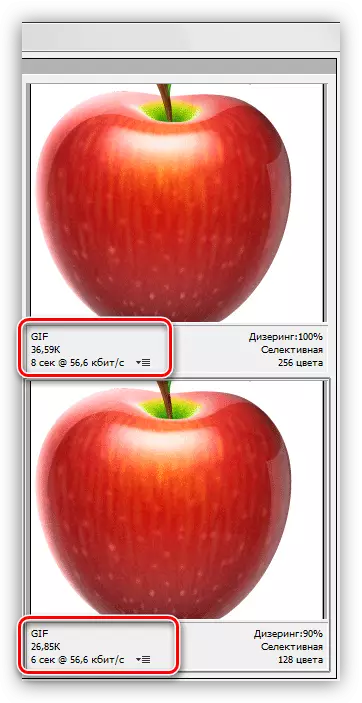
- Ós rud é go bhfuil roinnt gráin agus lochtanna beaga i láthair cheana féin sa phictiúr, déanaimis iarracht "caillteanais" a mhéadú. Sainmhíníonn an paraiméadar seo leibhéal incheadaithe de chaillteanas sonraí nuair a chomhbhrúigh sé GIF. An luach a athrú go 8.
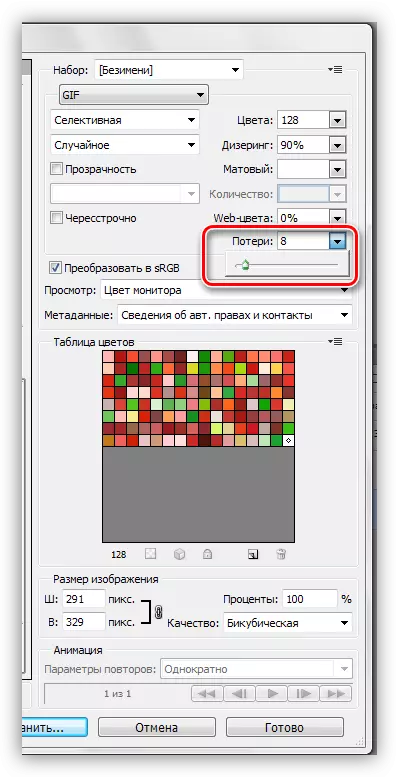
D'éirigh linn go fóill méid an chomhaid a laghdú, agus muid ag cailleadh beagán cáilíochta. Meáchan an gifs anois 25.9 kilobytes.
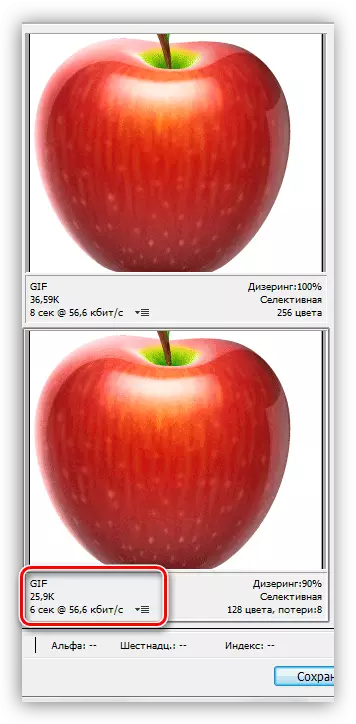
Iomlán, bhíomar in ann méid an phictiúir a laghdú thart ar 10 kb, atá níos mó ná 30%. Toradh an-mhaith.
- Tá tuilleadh gníomhartha an-simplí. Cliceáil ar an gcnaipe Sábháil.
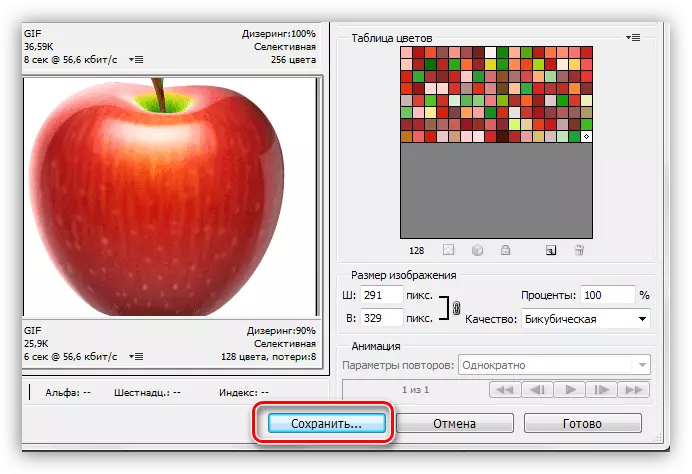
Roghnaímid áit le sábháil, tabhair ainm an GIF, agus brúigh "Sábháil" arís.
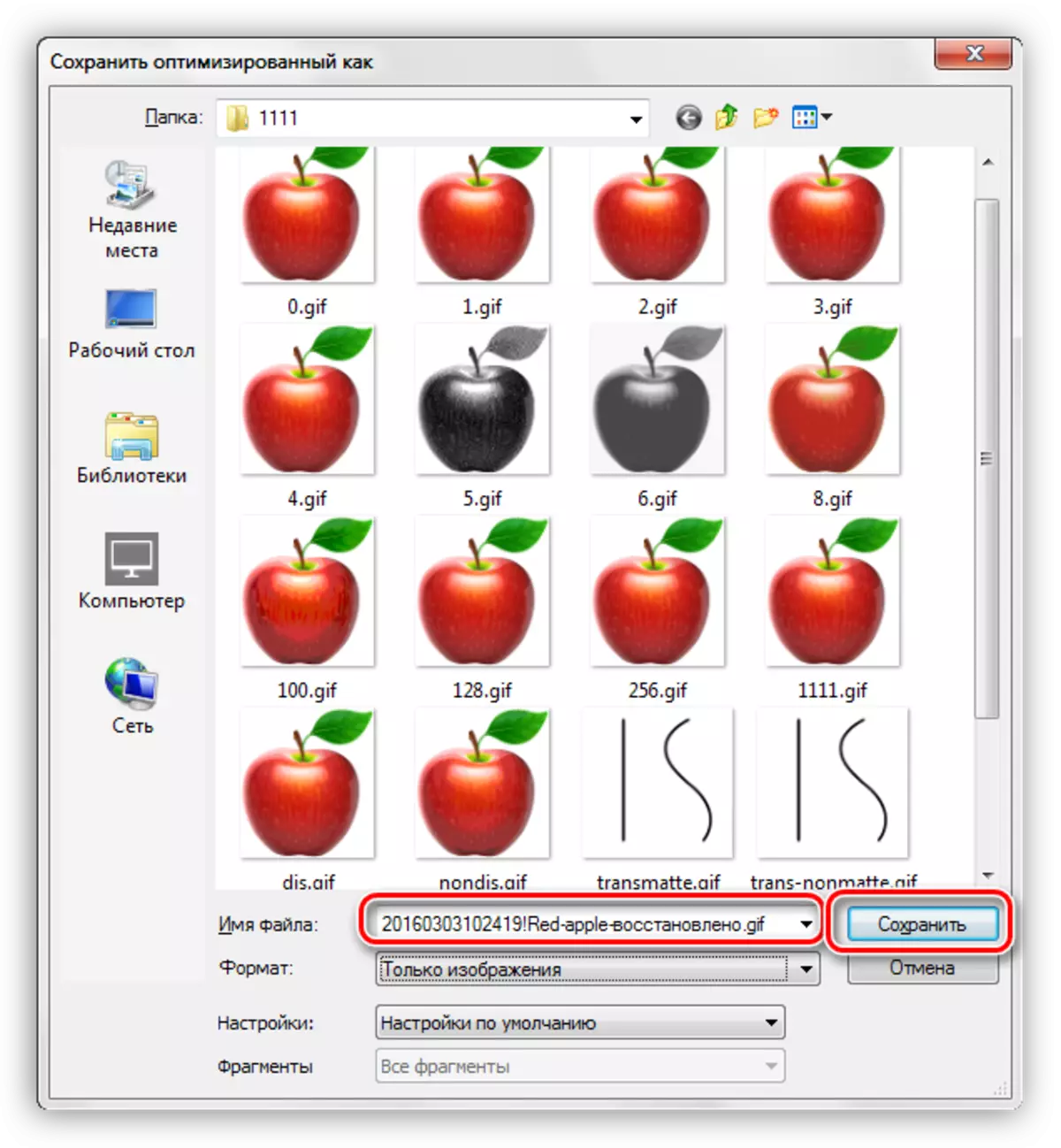
Tabhair faoi deara le do thoil go bhfuil deis ann mar aon leis an gif chun doiciméad HTML a chruthú a dtógfar ár bpictiúr. Chun seo a dhéanamh, is fearr fillteán folamh a roghnú.
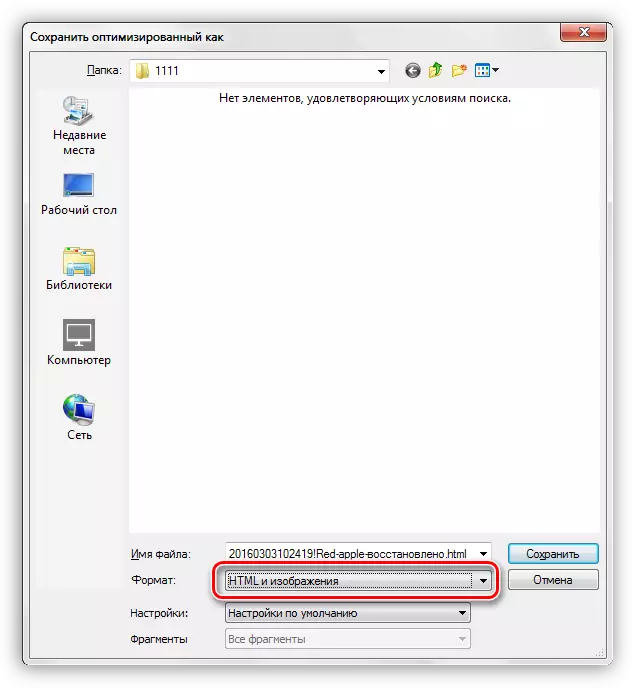
Mar thoradh air sin, faighimid leathanach agus fillteán leis an íomhá.
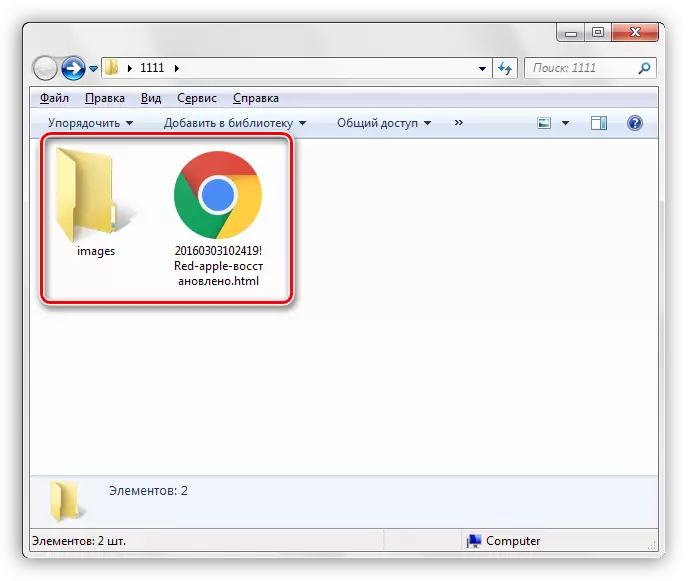
Leid: Nuair a shannadh ainm comhaid, déan iarracht gan carachtair Coireallach a úsáid, toisc nach bhfuil gach brabhsálaí in ann iad a léamh.
Críochnaítear an ceacht seo chun an íomhá a shábháil sa bhformáid GIF. Ar sé, fuaireamar amach conas is féidir leat an comhad a bharrfheabhsú le haghaidh socrúcháin ar an Idirlíon.
